Twitch is een uitstekend platform voor gamers om verbinding te maken en te communiceren terwijl ze streams van hun favoriete titels bekijken. Het kan echter zijn dat u het niet eens bent met iets dat u ziet, leest of gebruikt. Net als elk ander sociaal platform dat er is, is uw enige oplossing om op de blokkeerknop te drukken. Hier leest u hoe u iemand op Twitch in een webbrowser kunt blokkeren.
Er zijn meerdere manieren om een gebruiker op Twitch te blokkeren. Je kunt iemand blokkeren in livechat, via instellingen, privéchat en meer. Maar wat gebeurt er nadat je iemand op Twitch hebt geblokkeerd? Zullen ze ooit op een of andere manier met je kunnen communiceren? Laten we meer weten voordat je iemand blokkeert.
Wat er gebeurt als je iemand op Twitch blokkeert
Dit gebeurt er als je een account op Twitch blokkeert met een webbrowser:
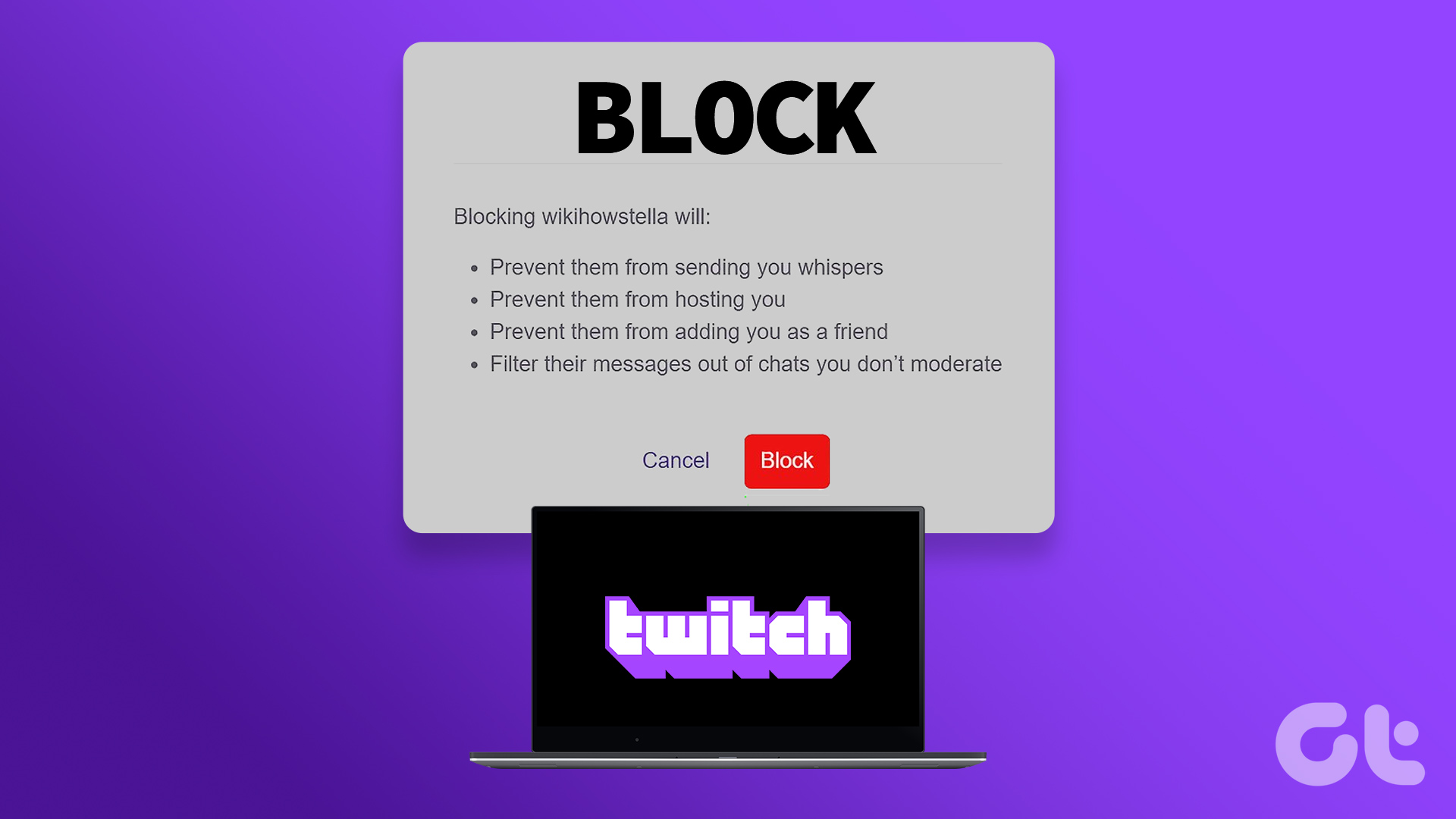 Verwijdert ze uit je volgers. Voorkomt dat ze je volgen. Voorkomt dat ze tegen je fluisteren-ze kunnen geen privéberichten sturen. Sta niet toe dat ze zich abonneren op je kanaal en je streams bekijken. Voorkom dat ze cadeau-abonnementen kopen voor andere gebruikers in je kanaal. Filter hun berichten uit de chats die u niet modereert-en u kunt ze niet zien in de livechat.
Verwijdert ze uit je volgers. Voorkomt dat ze je volgen. Voorkomt dat ze tegen je fluisteren-ze kunnen geen privéberichten sturen. Sta niet toe dat ze zich abonneren op je kanaal en je streams bekijken. Voorkom dat ze cadeau-abonnementen kopen voor andere gebruikers in je kanaal. Filter hun berichten uit de chats die u niet modereert-en u kunt ze niet zien in de livechat.
Nu we begrijpen wat de functie doet, gaan we kijken hoe we de blokkeerfunctie op Twitch web kunnen gebruiken.
4 eenvoudige manieren om Twitch-streamers en-gebruikers in de webbrowser te blokkeren
Hier zijn vier manieren waarop je iemand op Twitch kunt blokkeren via de webbrowser. Zoals eerder vermeld, is er een manier waarop u gebruikers kunt blokkeren door hun gebruikersnaam in Twitch-instellingen in te typen. Laten we daarmee beginnen.
1. Blokkeer handmatig een volger op Twitch
Stap 1: Open Twitch in je webbrowser en log in op je account.
Stap 2: Klik op uw profielpictogram in de rechterbovenhoek.
Stap 3: Selecteer Instellingen.
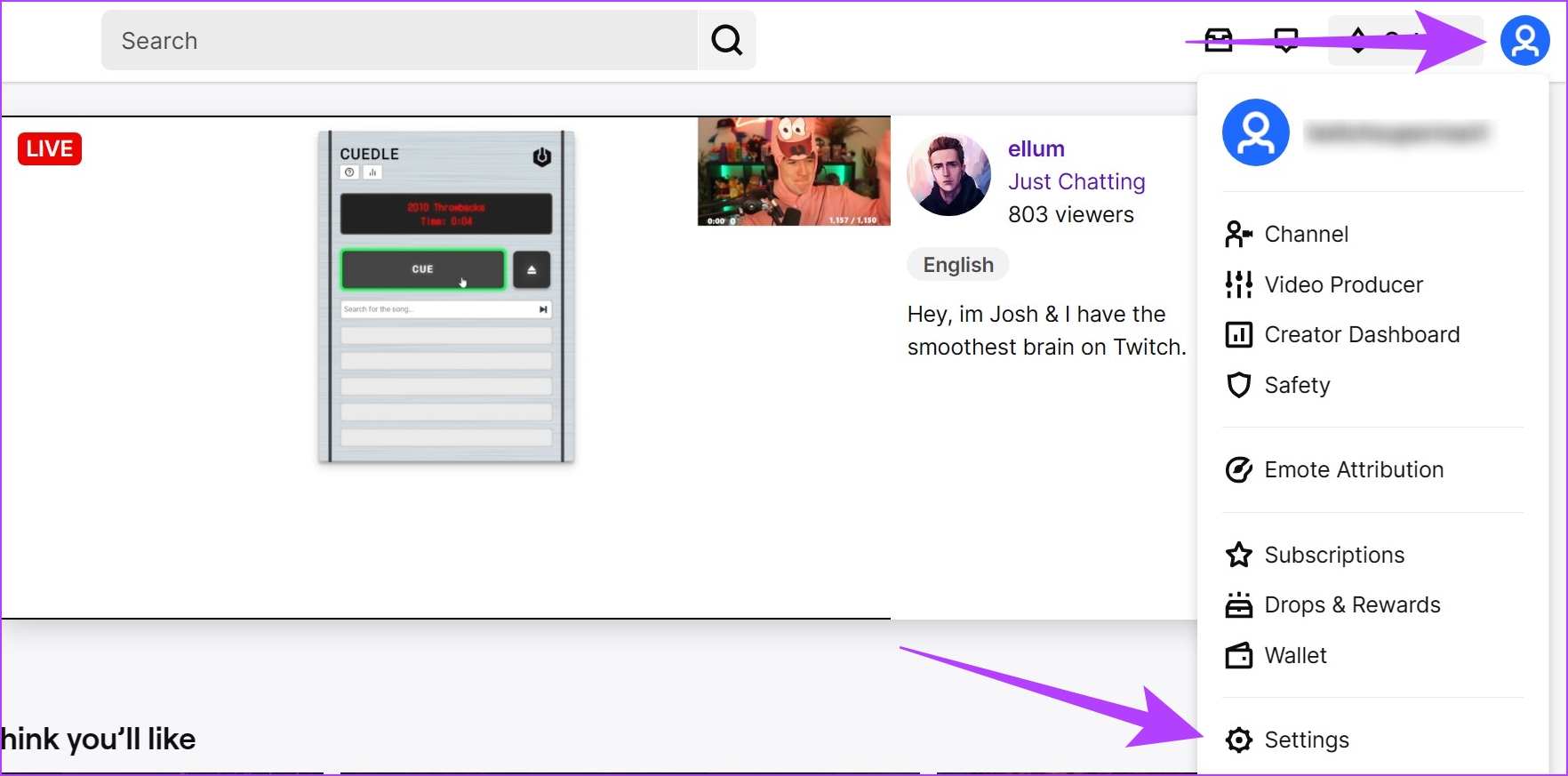
Stap 4: Klik op’Beveiliging en privacy’.
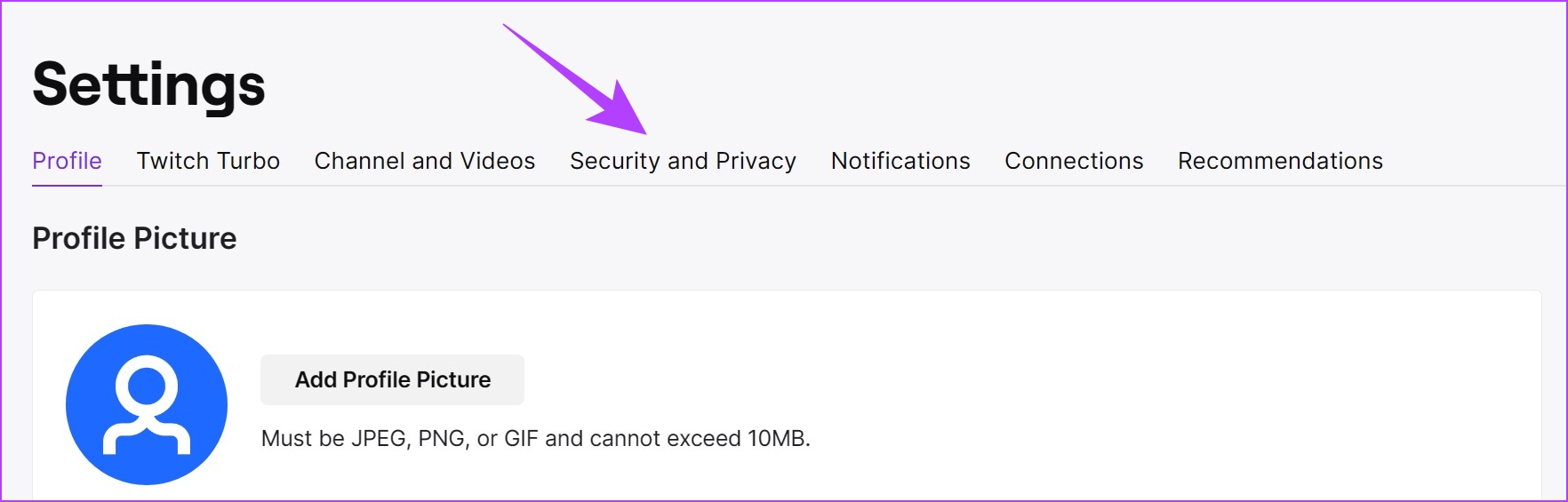
Stap 5: Scrol omlaag om het menu Geblokkeerde gebruikers te vinden.
Stap 6: Voer de gebruikersnaam in van de volger die je wilt blokkeren in het daarvoor bestemde veld en klik vervolgens op Toevoegen.
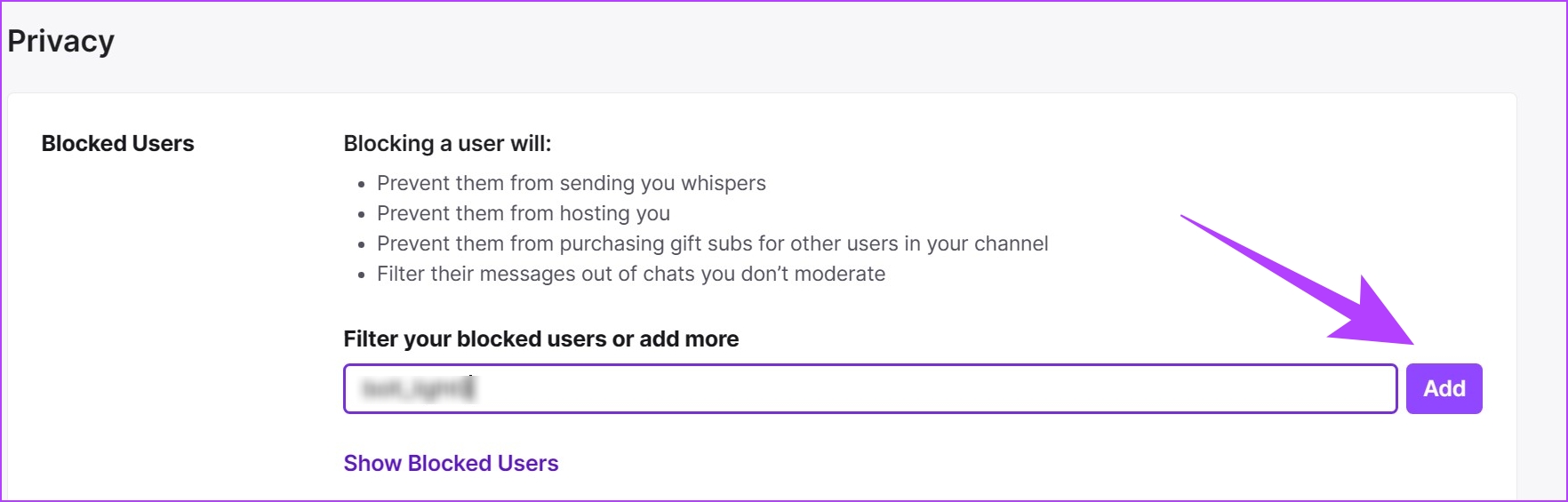
Stap 7: Zodra u op toevoegen klikt, ziet u een bevestigingsbericht met de tekst’Gebruiker succesvol geblokkeerd’.
Zo kun je iemand op Twitch blokkeren door zijn gebruikersnaam in Instellingen in te voeren. Maar wat als je iets ziet dat je niet leuk vindt in de live chat en je de gebruiker meteen wilt blokkeren?
2. Blokkeer Twitch-gebruikers van Stream Chat
Hier ziet u hoe u direct iemand in live chat in een stream kunt blokkeren zodra u een bericht ziet dat u niet bevalt.
Stap 1: Open Twitch op internet, log in en klik op de gebruikersnaam die je wilt blokkeren in live chat.
Stap 2: Klik nu op het pictogram met de drie stippen in het pop-upmenu.
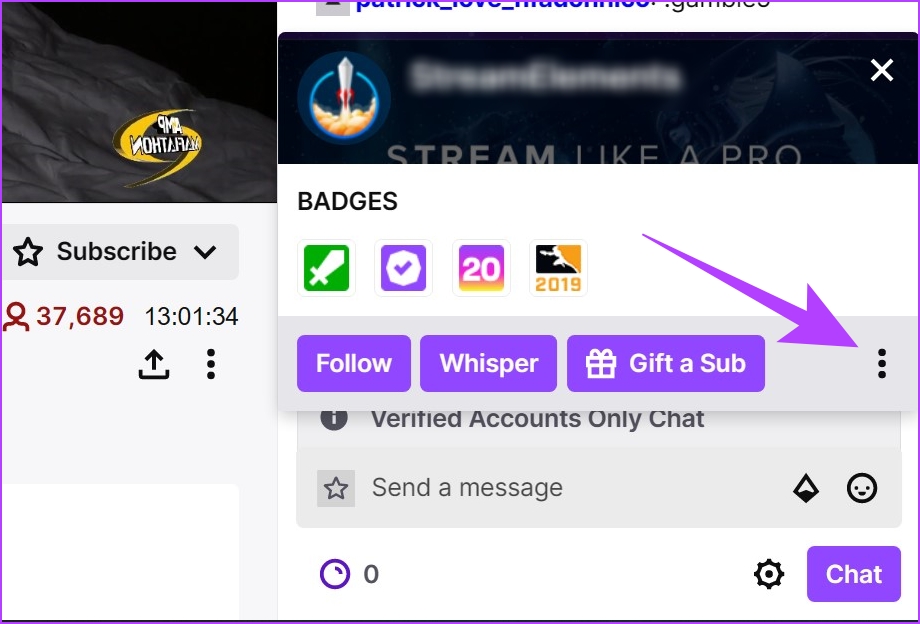
Stap 3: Klik op de optie Gebruikersnaam blokkeren om de gebruiker te blokkeren.
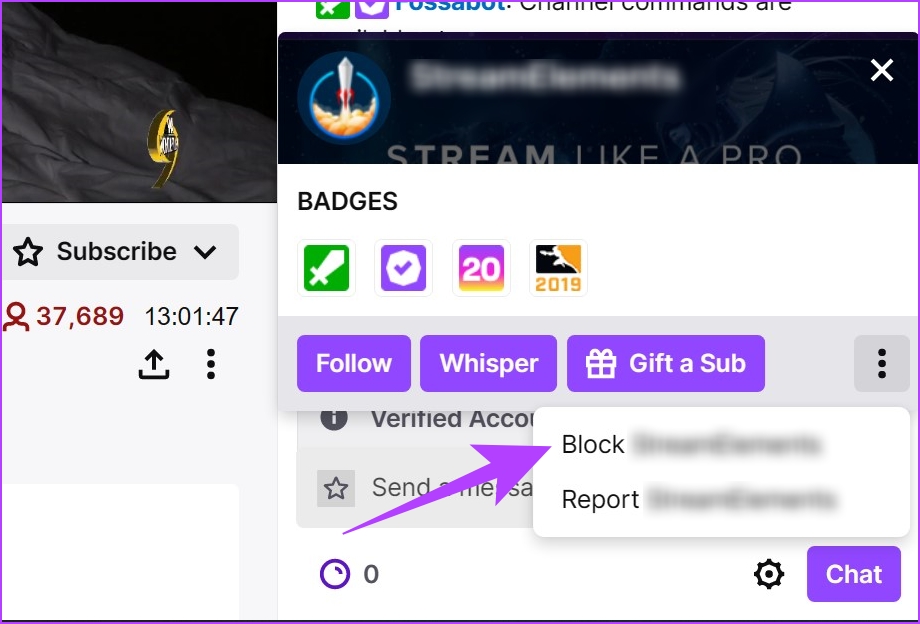
Dat is het-dit is een gemakkelijkere manier om een gebruiker op Twitch te blokkeren. Zoals eerder vermeld, kun je hun berichten niet zien in de live chat zolang je ze hebt geblokkeerd.
3. Blokkeer een Twitch-gebruiker van Whisper
Twitch heeft een functie genaamd Whisper, wat eigenlijk een privéchat is tussen twee gebruikers. Als u de gebruiker in het Whisper-chatvenster wilt verbannen, gaat u als volgt te werk:
Stap 1: Open Twitch op internet en klik in het Whisper-chatvenster op het pictogram Instellingen.
Stap 2: U vindt een optie om de gebruiker te blokkeren. Klik op de knop Blokkeren.
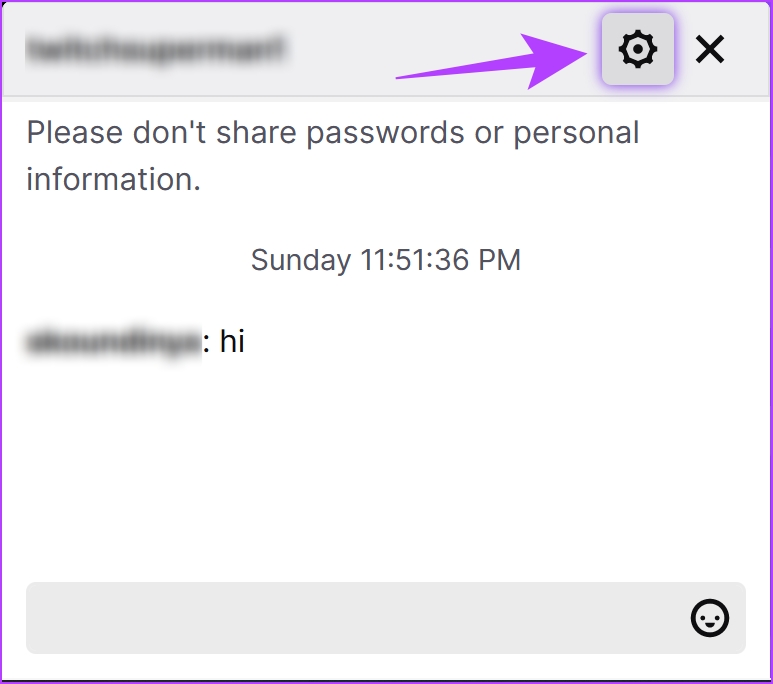
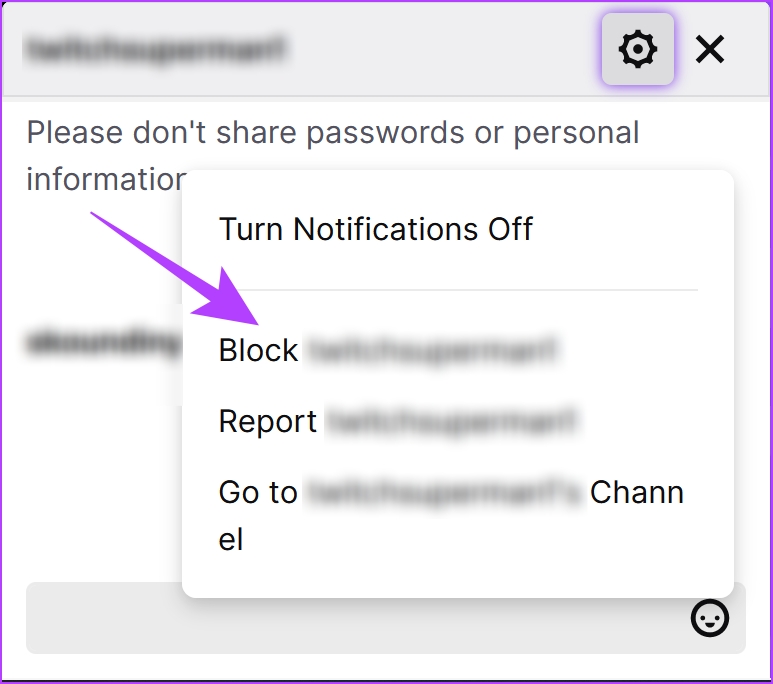
Dit blokkeert de gebruiker en ze zullen geen Whispers naar je kunnen sturen naast de andere beperkingen die worden opgelegd door ze te blokkeren.
Maar lijkt het erop dat u veel Whispers ontvangt van accounts die u niet volgt? Jij kunt dit oplossen!
4. Verbied gefluister van vreemden op Twitch Web
Twitch heeft een functie om gefluister of privéberichten uit te schakelen van accounts die je niet volgt. Dit is een geweldige manier om spam en andere ongewenste berichten op Twitch te verwijderen.
Stap 1: Open Twitch in uw webbrowser en log in op uw account.
Stap 2: Klik op uw profielpictogram in de rechterbovenhoek.
Stap 3: Selecteer Instellingen.
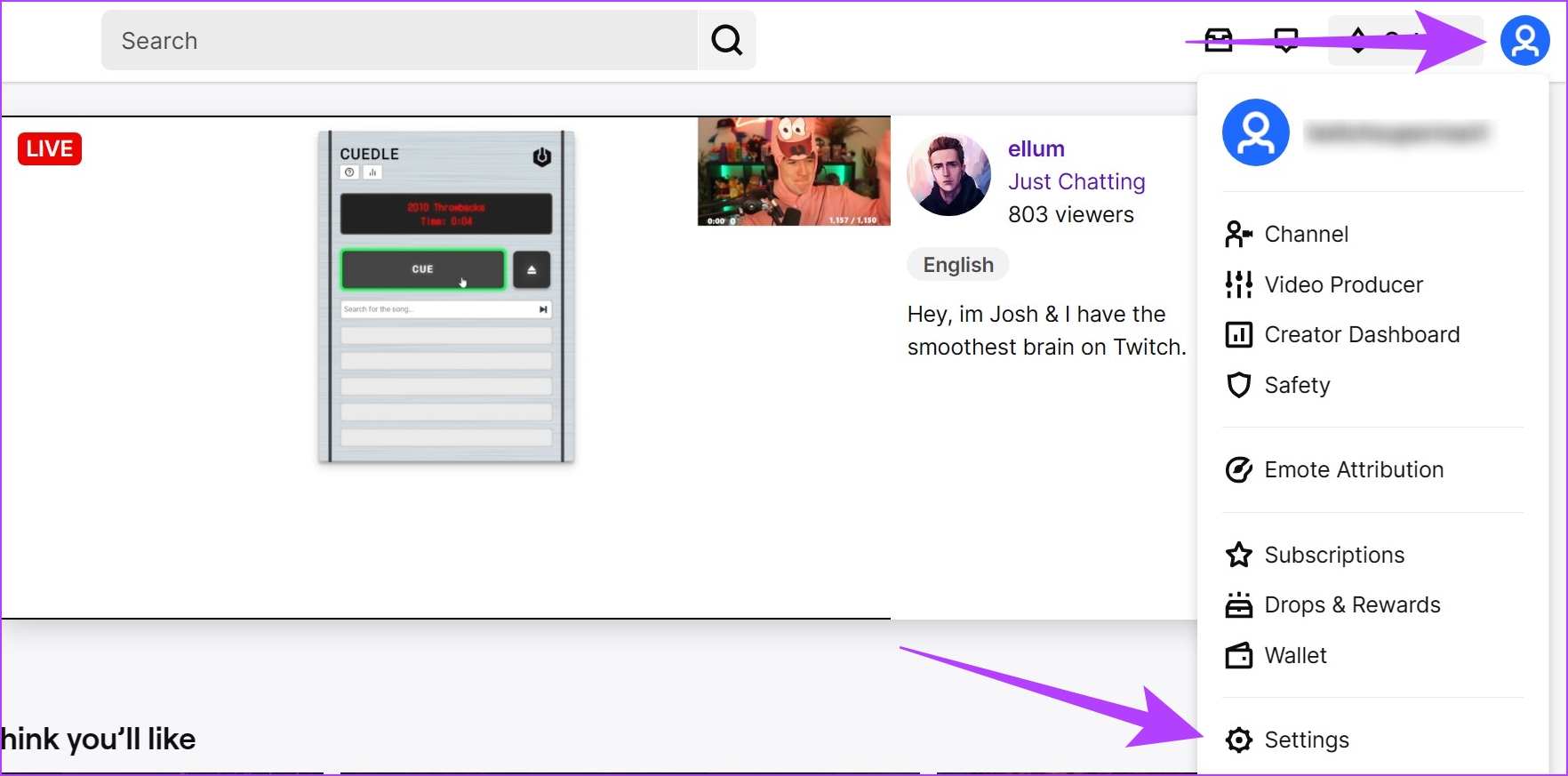
Stap 4: Klik op het tabblad’Beveiliging en privacy’.
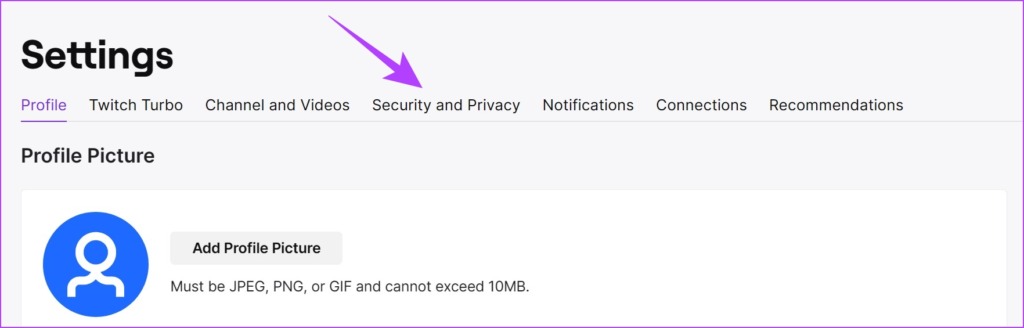
Stap 5: Zet de schakelaar aan voor’Gefluister van vreemden blokkeren’.
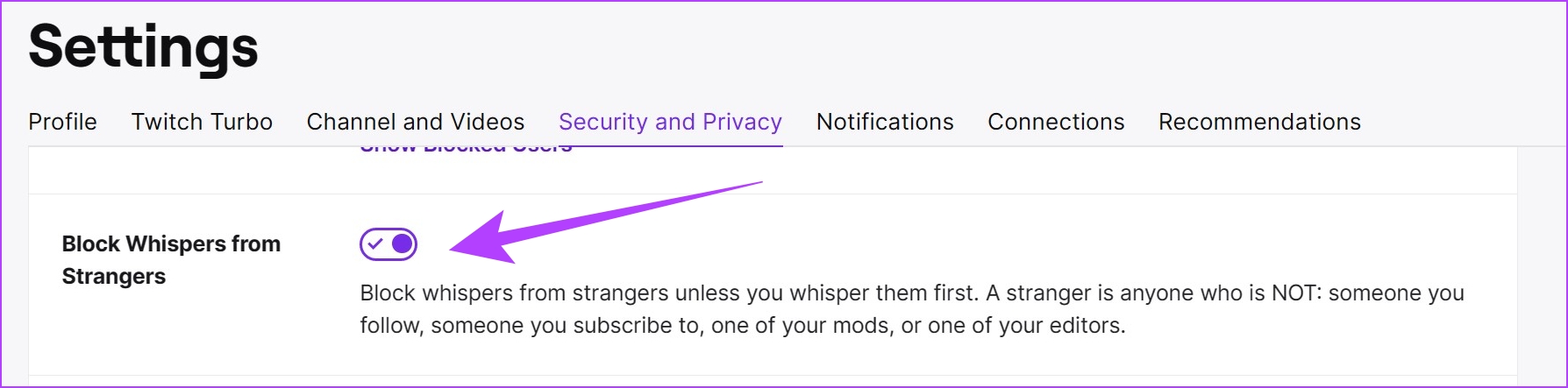
Dat waren allemaal manieren waarop je blokkeer iemand op Twitch. Maar als je van gedachten bent veranderd en je een gebruiker op Twitch wilt deblokkeren, kun je dit als volgt doen.
Gebruikers van Twitch Web deblokkeren
Als je besluit de blokkering op te heffen een gebruiker op Twitch, kunt u dit eenvoudig doen. Eenmaal gedeblokkeerd, kunnen ze op elke mogelijke manier met u communiceren. Hier is hoe het te doen.
Stap 1: Open Twitch in uw webbrowser en log in op uw account.
Stap 2: Klik op uw profielpictogram in de rechterbovenhoek.
Stap 3: Selecteer Instellingen.
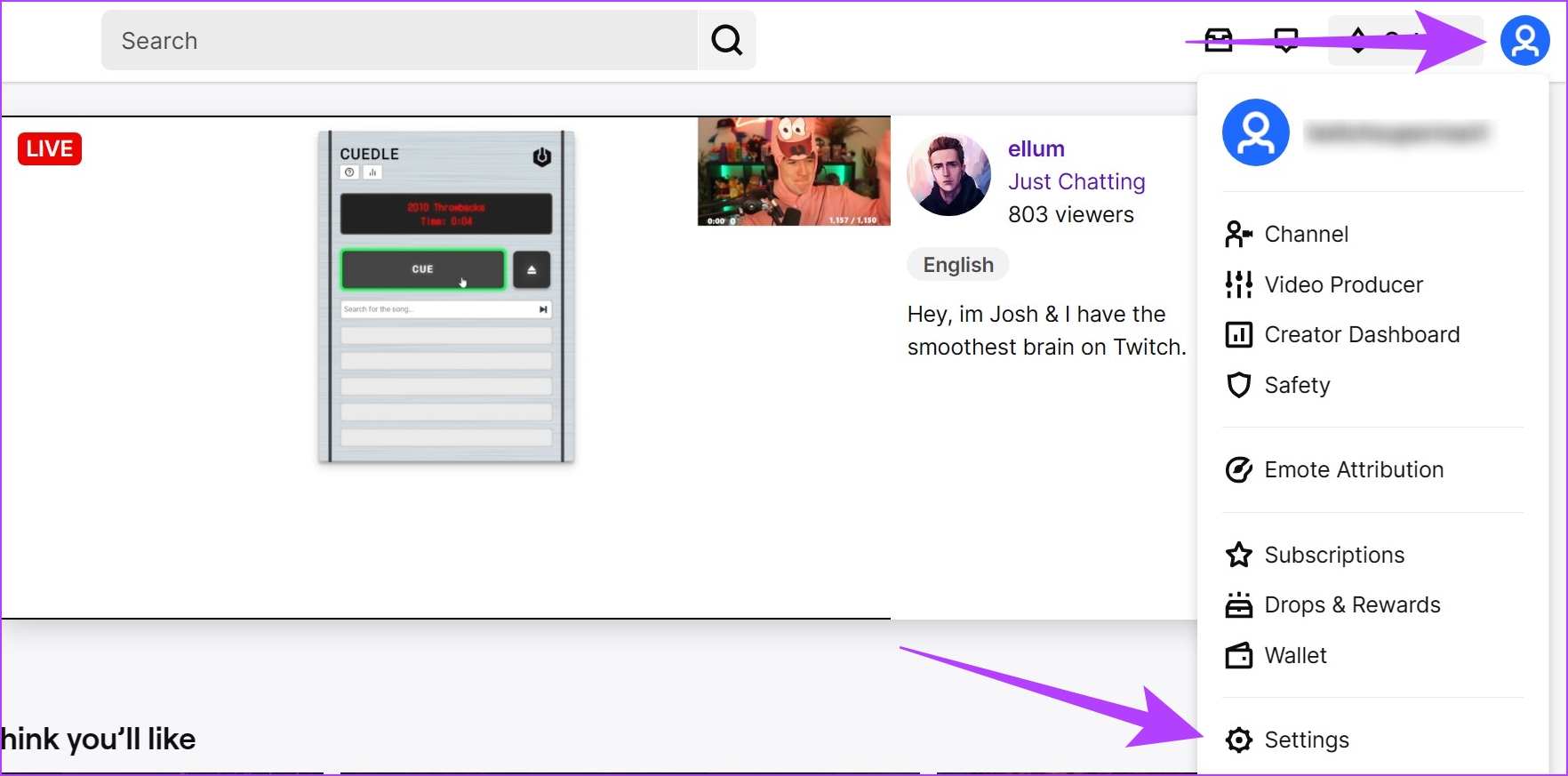
Stap 4: Klik op het tabblad’Beveiliging en privacy’.
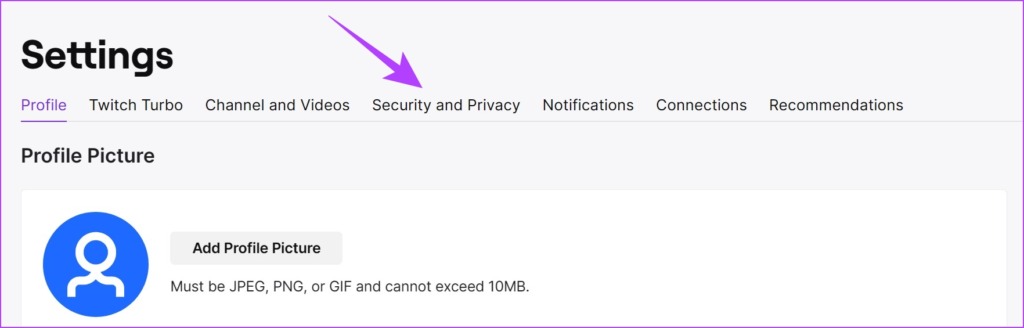
Stap 5: Scrol omlaag om het menu Geblokkeerde gebruikers te vinden en klik op’Toon geblokkeerde gebruikers’.
Hierdoor wordt een lijst weergegeven van alle gebruikers die je hebt geblokkeerd op Twitch.
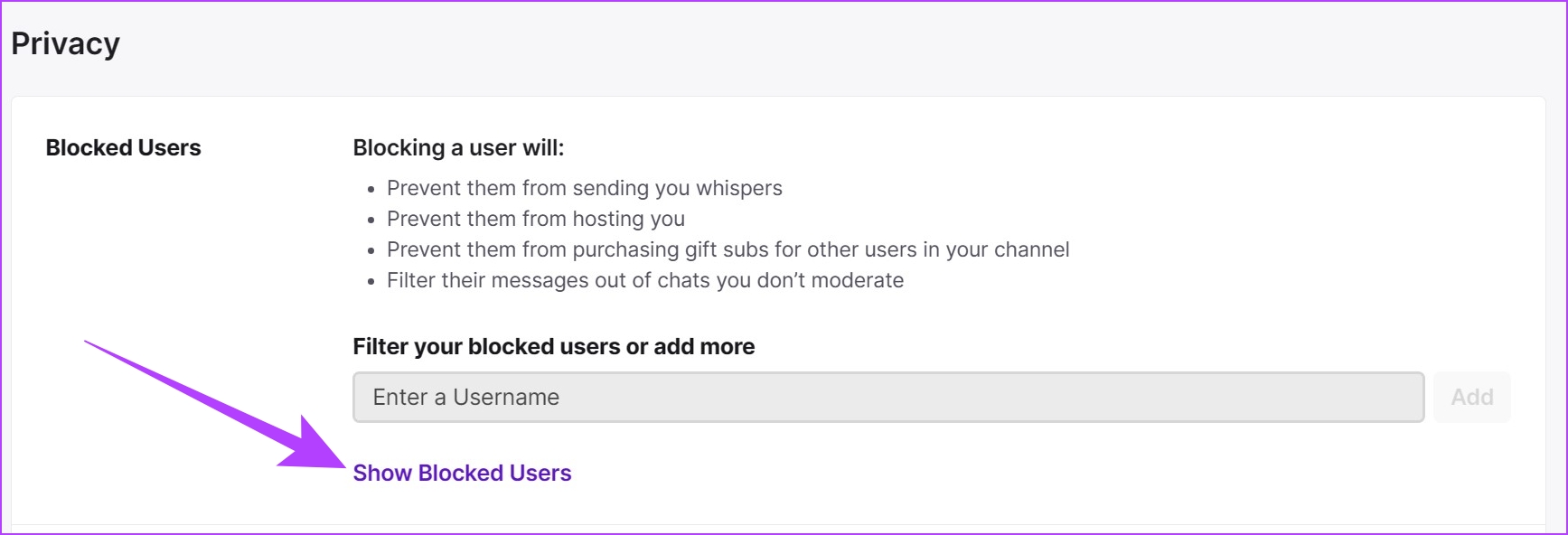
Stap 6: Klik op de knop Deblokkeren naast de gebruiker die je wilt deblokkeren.
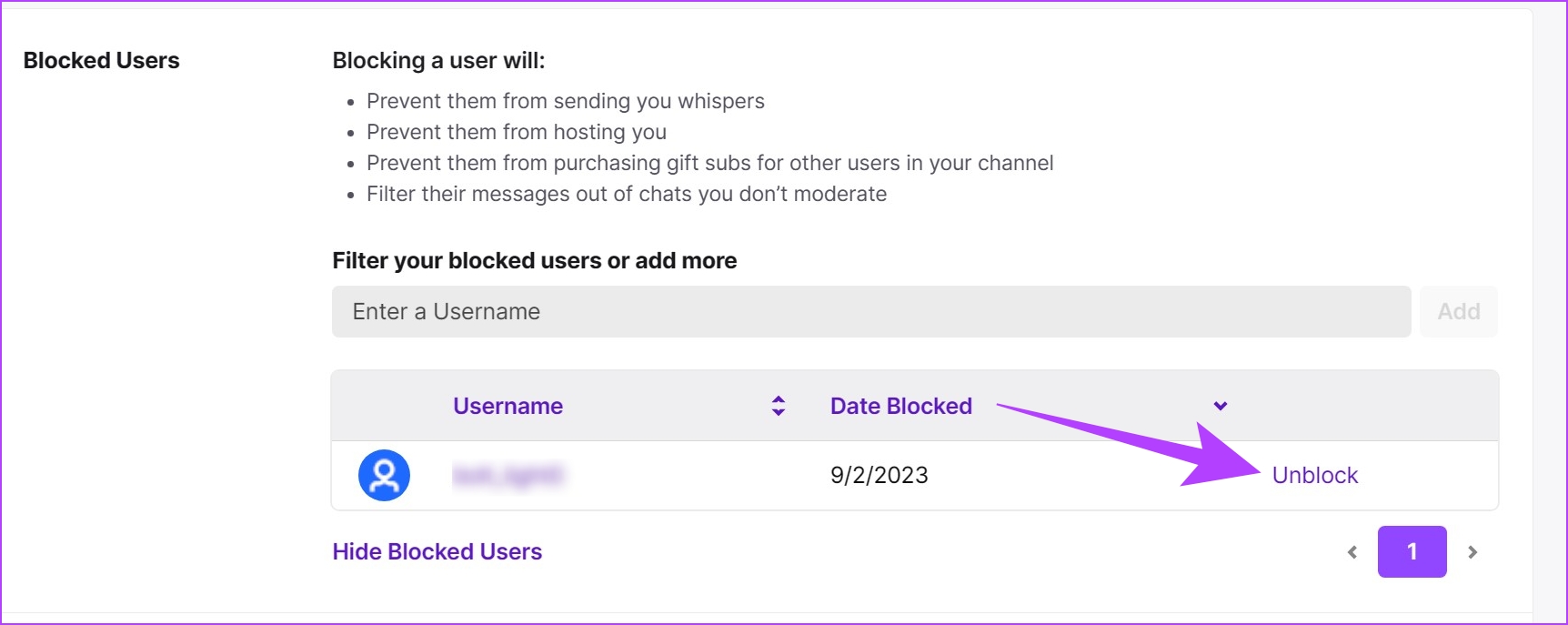
Daar ga je. Zo kun je de blokkeerfunctie op Twitch gebruiken of terugdraaien. Als je echter nog meer vragen hebt, kijk dan in het gedeelte met veelgestelde vragen hieronder.
Veelgestelde vragen over iemand blokkeren op Twitch
1. Hoe lang duurt een blokkering voor een gebruiker in Twitch?
Tenzij je de gebruiker deblokkeert, blijft de gebruiker geblokkeerd in Twitch.
2. Kun je iemand weer blokkeren nadat je hem of haar op Twitch hebt gedeblokkeerd?
Ja, je kunt iemand direct weer blokkeren nadat je hem of haar op Twitch hebt gedeblokkeerd.
3. Kun je iemand op Twitch blokkeren als je offline bent?
Het is niet mogelijk om iemand op Twitch te blokkeren als je het offline gebruikt.
Twitch spamvrij gebruiken
We hopen dat dit artikel je heeft geholpen om ongewenste gebruikers en content op Twitch te blokkeren. Zorg ervoor dat je ook ongunstige of ongepaste inhoud op Twitch meldt. Zo voorkom je ook andere gebruikers! Misschien wil je ook leren hoe je kunt oplossen dat Twitch blijft bufferen in Chrome.
